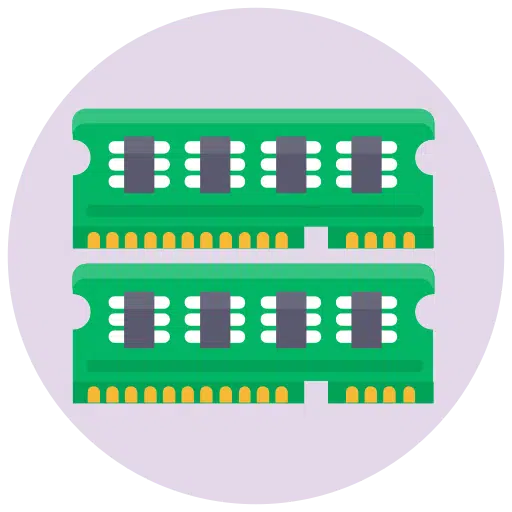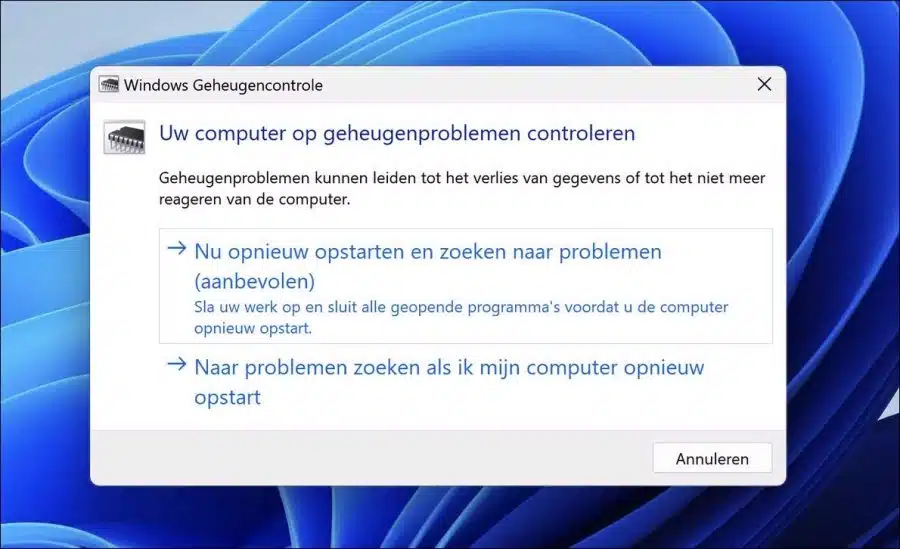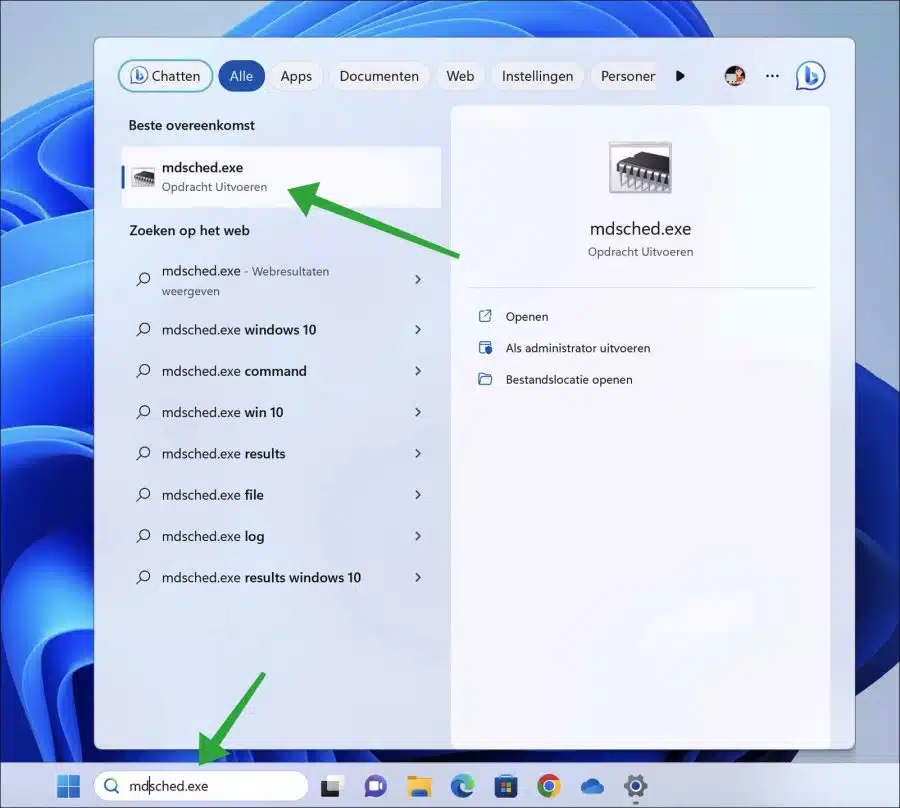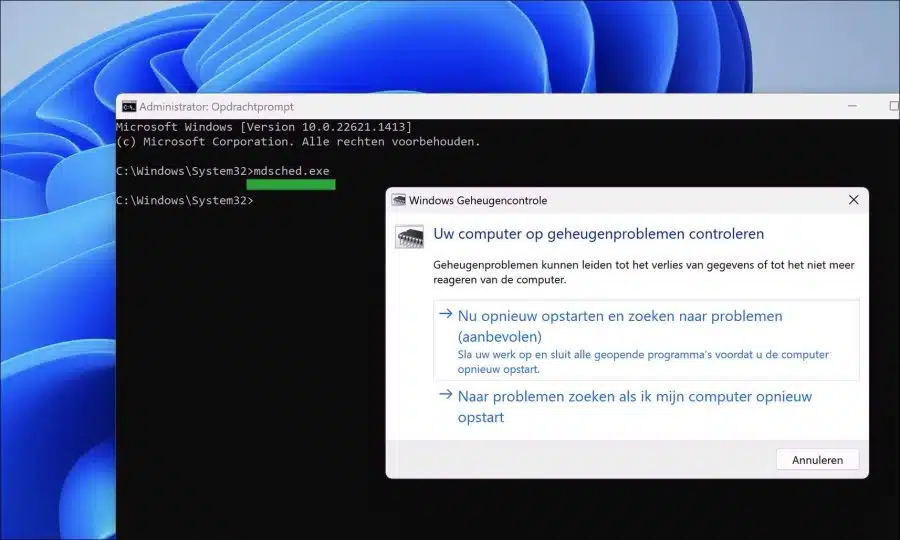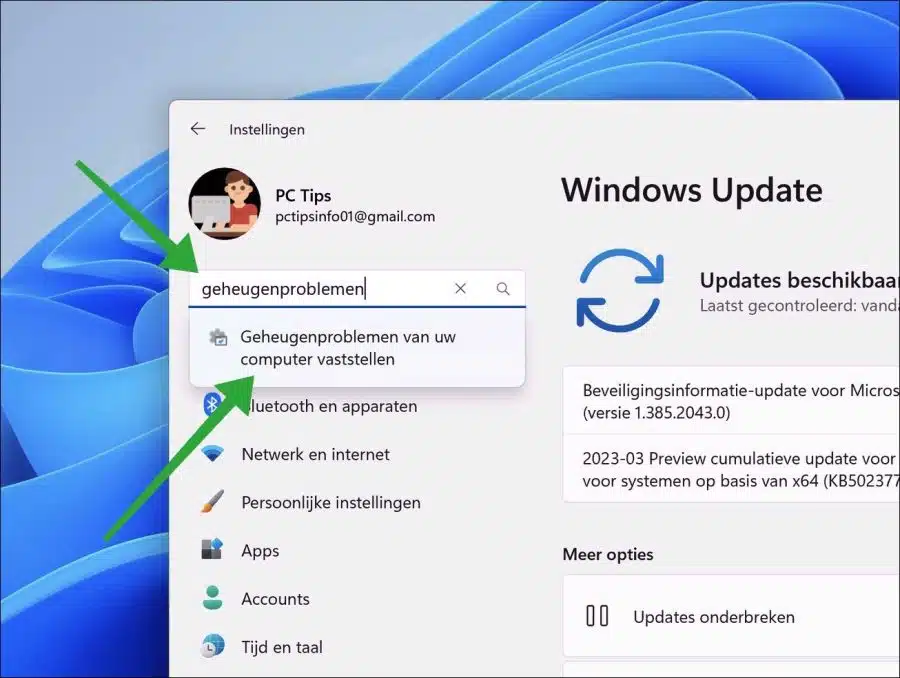内存测试也称为(“RAM”)测试,是一种诊断工具,可帮助您确定计算机中的内存模块是否正常工作。 在 Windows 11 和 10 中,您可以运行内置内存测试来检查计算机内存的运行状况。
如果您经常遇到崩溃、冻结或其他类型的系统错误,内存测试尤其有用。这些问题通常可能是由内存故障或故障引起的,执行内存测试可以帮助识别和解决内存问题。
Windows 中提供多种类型的内存测试,包括标准的 Windows 内存检查器应用程序。本文向您展示运行 Windows 内存检查的不同方法。
如果您怀疑计算机的 RAM 导致问题,则运行内存测试是诊断和解决问题的第一步。
在 Windows 11 或 Windows 10 中运行内存测试
通过搜索运行内存测试
单击任务栏中的“搜索”。在搜索窗口中输入:mdsched.exe。
通过命令提示符运行内存测试
以管理员身份打开命令提示符。在命令提示符中键入命令:
mdsched.exe
通过设置运行内存测试
打开计算机的设置。 在搜索窗口中键入:确定计算机的内存问题。
单击链接运行 Windows 内存检查。
如果您的内存未通过诊断测试,通常意味着计算机中的一个或多个内存模块存在问题。
然后你可以做一些事情。您可以做的第一件事是物理检查内存。这意味着松开计算机机箱并检查里面的内容。
有时内存模块可能会松动或未正确固定,从而导致问题。关掉你的电脑, 拔掉插头 并打开箱子。找到内存模块并将其从插槽中取出。然后将它们牢固地放回插座中并确保它们卡入到位。
如果重新插拔内存模块无法解决问题,则内存模块可能有缺陷,需要更换。您可以通过单独测试每个模块来确定导致问题的模块。一次移除一个模块并重新运行内存测试。如果一个模块通过测试而另一个模块失败,则必须更换有缺陷的模块。
如果需要更换内存模块,请将旧模块带到商店,如果购买新模块,请检查规格是否匹配。相同的类型和可能更大的内存容量。如果您不太懂技术,请在商店寻求支持。插入错误的内存可能会立即损坏内存。在购买新内存之前,还要检查您的 电脑规格 并随身携带这些信息。
我希望这对你有帮助。感谢您的阅读!